想要扩展 Visual Studio 2019 的功能,添加扩展组件必不可少。php小编新一将为您详细介绍 Visual Studio 2019 扩展组件的添加方法。本文将一步步指导您下载、安装和管理扩展组件,让您充分利用 Visual Studio 的强大拓展性。继续阅读以下详细内容,了解如何轻松添加 Visual Studio 2019 扩展组件。
首先,打开Visual Studio 2019软件,在主界面的上方,点击【扩展】选项,并选择选项弹出的【管理扩展】选项(如图所示)。
然后,进入管理扩展页面后,点击【联机】选项,进入联机扩展界面(如图所示)。
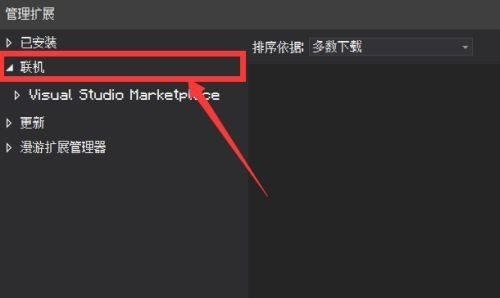
进入联机扩展页面后,我们可以在右上角的搜索栏中搜索自己想要添加的组件(如图所示)。
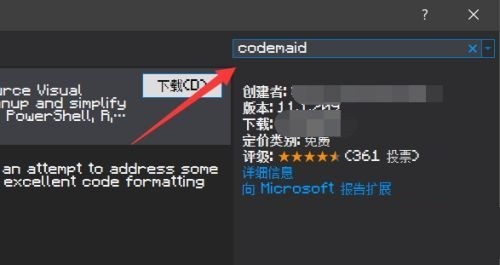
最后,在界面中会显示出自己想要添加的组件,我们点击【下载】按钮就可以对组件进行下载安装(如图所示)。
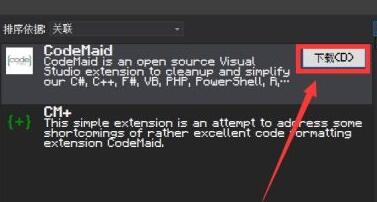
以上是Visual Studio 2019扩展组件怎么添加 Visual Studio 2019扩展组件添加方法的详细内容。更多信息请关注PHP中文网其他相关文章!




